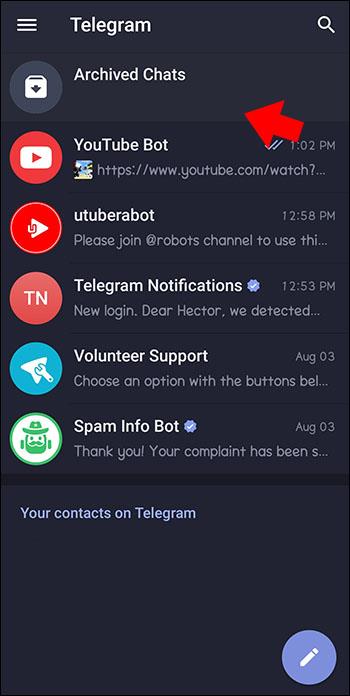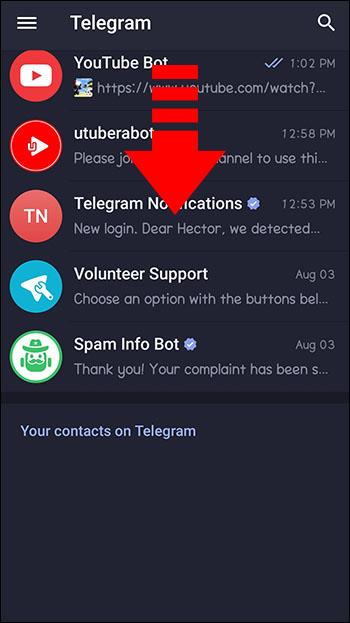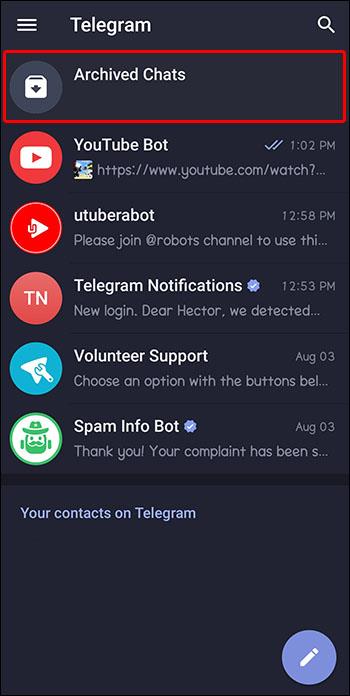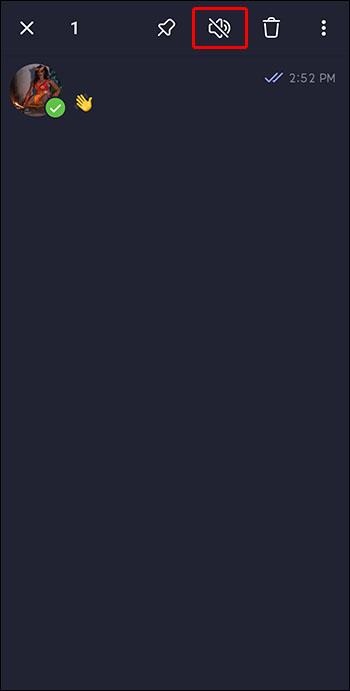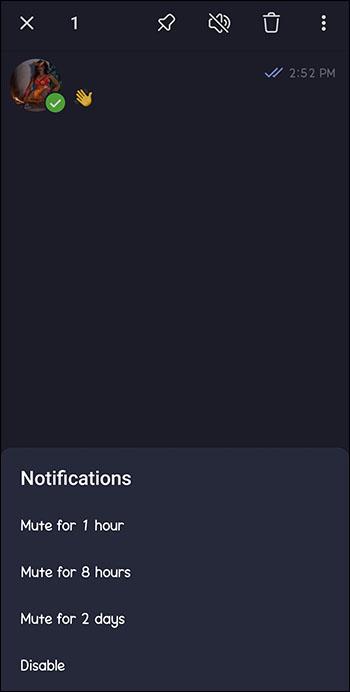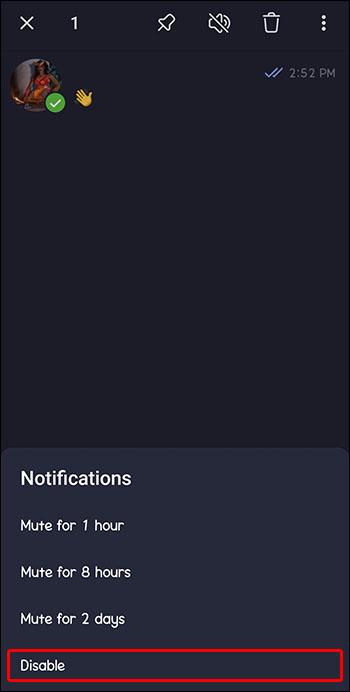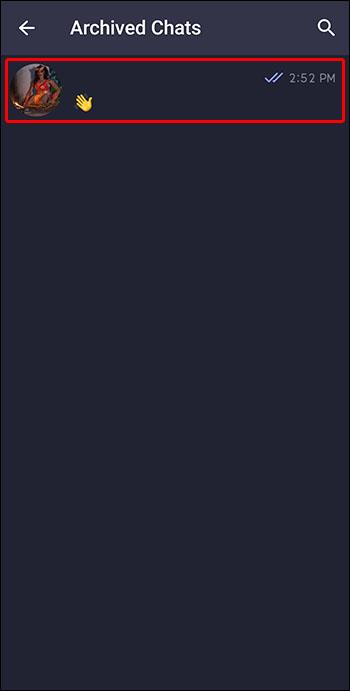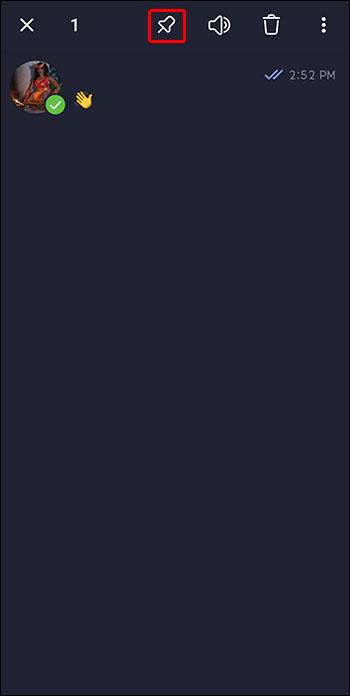Veze uređaja
Arhiviranje razgovora na Telegramu pomaže vam u upravljanju prenatrpanim glavnim popisom razgovora, smanjenju smetnji zbog nepravovremenih poruka i zaštiti vaših privatnih razgovora od znatiželjnih očiju.

Nažalost, mnogi korisnici arhiviraju chatove samo da bi shvatili da nemaju pojma kamo su poruke nestale. Dobra vijest je da se te teme chata zapravo skrivaju na vidljivom mjestu i lako su dostupne. Ovaj članak objašnjava kako pronaći arhivirane razgovore na Telegramu.
Kako pronaći arhivirane razgovore na mobilnom uređaju
Nakon što arhivirate razgovore, lako ih je pronaći, vratiti i organizirati. Da biste pronašli arhivirane razgovore, slijedite ove korake:
- Idite na svoj glavni popis razgovora.
- Mapa "Arhivirani razgovori" može se pojaviti izravno na vrhu vašeg glavnog popisa razgovora.
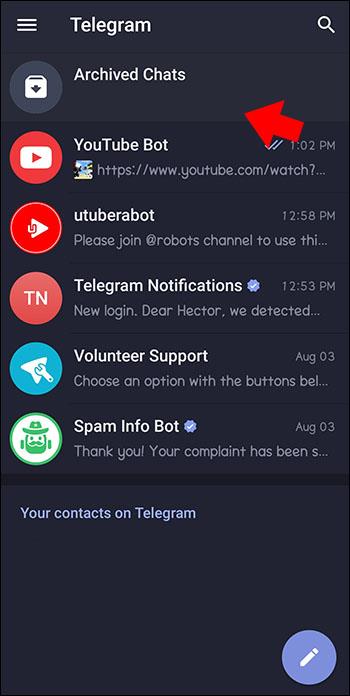
- Ako mapa nije vidljiva, skrivena je. Da biste locirali mapu, povucite prema dolje na popisu dok se mapa "Arhivirani razgovori" ne pojavi na vrhu zaslona.
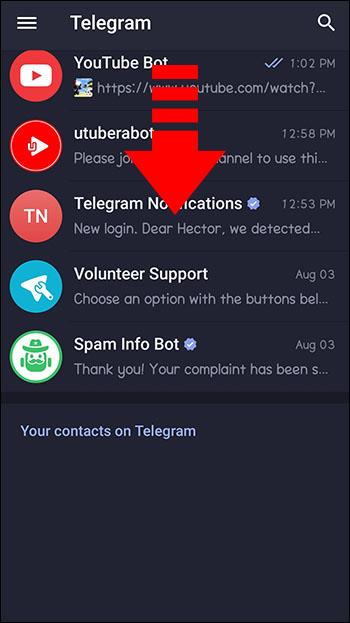
- Odaberite mapu za pregled popisa arhiviranih razgovora.
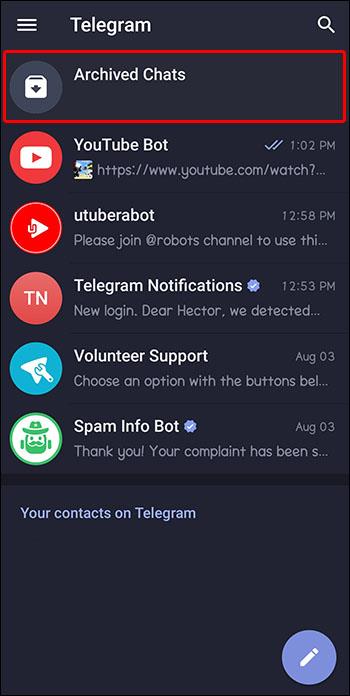
- Prijeđite prstom ulijevo po mapi "Arhivirani razgovori" na glavnom popisu razgovora kako biste je ponovno sakrili.

Kako pronaći arhivirane razgovore na prijenosnom ili stolnom računalu
Na računalu je postupak sličan, iako postoji nekoliko opcija za prilagođavanje postavki vašim osobnim preferencijama. Prema zadanim postavkama, mapa Arhivirani razgovori pojavit će se na vrhu vašeg popisa razgovora s pregledom prvog razgovora. Desni klik na mapu Arhivirani razgovori dat će vam opciju da "sažmite" mapu ili da "pređete na glavni izbornik".
Sažimanje mape znači da pregled prvog razgovora na popisu više neće biti vidljiv. Jednostavno ćete vidjeti traku s oznakom "Arhivirani razgovori". Da biste pristupili mapi, kliknite traku za otvaranje popisa razgovora Arhiviranih chatova.
Isključivanje zvuka
Možda svoju drugu osobu trebate staviti na čekanje dok se vi usredotočite na posao. Ili možda vaš šef neće prestati slati "hitne" poruke tijekom večeri na spoju.
Ako ste premjestili chat na popis arhiviranih razgovora i želite da ostane na mjestu i bude tih, funkcija isključivanja zvuka je ono što tražite. Funkcija isključivanja zvuka onemogućuje obavijesti na unaprijed određeno vrijeme ili na neodređeno vrijeme za bilo koji razgovor koji odaberete.
Da biste isključili arhivirani razgovor, slijedite korake u nastavku:
- Dugo pritisnite chat na popisu arhiviranih razgovora, zatim odaberite gumb "isključi razgovor".
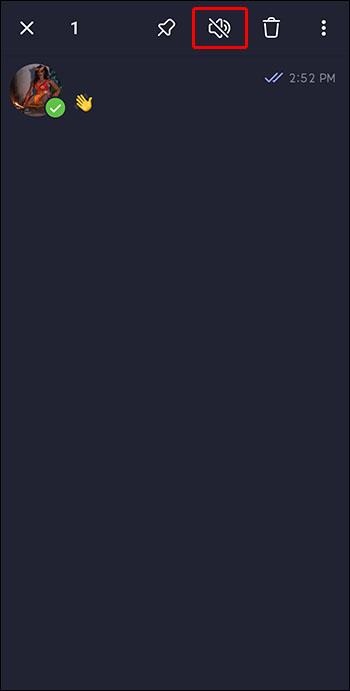
- Vidjet ćete popis vremenskih intervala za odabir, kao i "onemogućiti".
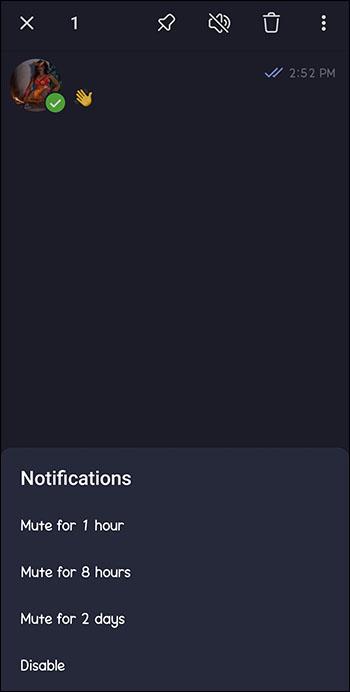
- Odaberite vremenski okvir s popisa ili odaberite "onemogući" da biste isključili obavijesti na neodređeno vrijeme.
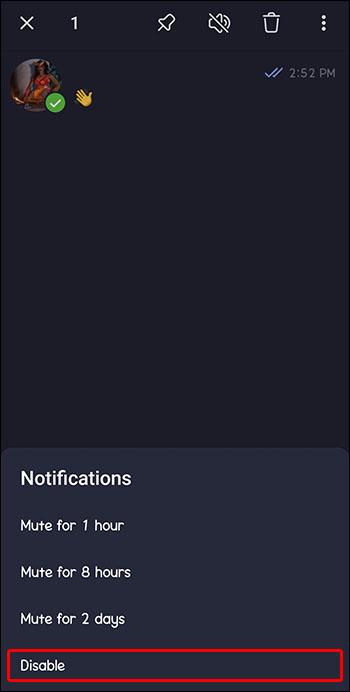
Igle
Nakon što arhivirate nekoliko razgovora, možete se zateći kako se beskonačno pomičete gore-dolje po popisu kako biste pronašli određenu nit. Srećom, to možete popraviti pomoću značajke Pin.
Prikvačivanje chata znači da će on ostati na određenom mjestu na popisu, čak i kada drugi razgovori prime obavijesti i budu promijenjeni u redoslijedu. Obično korisnici prikvače najčešće korištene ili važne razgovore na vrh popisa radi lakšeg pristupa.
Prikvačivanje arhiviranih chatova funkcionira isto kao i prikvačivanje chatova na glavnom popisu. Da biste prikvačili nit chata, slijedite ove korake:
- Dugo pritisnite chat koji želite prikvačiti.
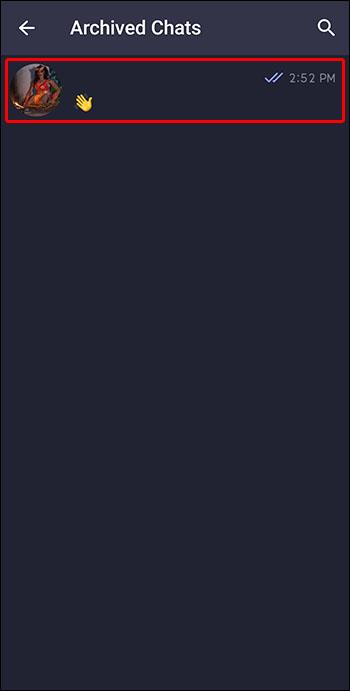
- Odaberite ikonu "pin" na vrhu izbornika koji se pojavi.
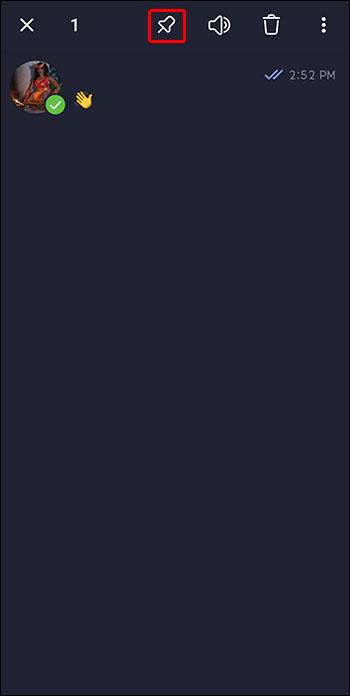
Ova funkcija znači da nikada više nećete izgubiti važnu nit na dugom popisu arhiviranih razgovora. Ostat će prikvačen na vrhu popisa dok ga ne odlučite otkvačiti. Za otkvačivanje chata ponovite iste korake, ponovnim odabirom ikone "pin" da biste ga deaktivirali.
Skupne radnje
Skupne radnje omogućuju korisnicima odabir nekoliko razgovora s popisa i izvođenje iste radnje na svima njima. Na taj način neće gubiti vrijeme ponavljajući istu naredbu za više niti. Na primjer, ako želite zaustaviti obavijesti za teme koje nisu povezane s poslom sljedeća dva sata. Možete odabrati sve svoje razgovore s obitelji i prijateljima odjednom i isključiti ih za taj određeni vremenski okvir.
FAQ
Kako je moj arhivirani chat završio natrag na mom glavnom popisu za chat?
Arhivirani razgovori koji prime novu poruku automatski će se vratiti na vaš glavni popis razgovora osim ako ih ne isključite. Ova funkcija ima za cilj zadržati teme koje se ne koriste često i koje nepotrebno zauzimaju prostor uklonjene s vašeg glavnog popisa za razgovor, istovremeno osiguravajući da nećete propustiti buduće obavijesti. Na primjer, grupni razgovor s obitelji koji se koristi samo jednom ili dva puta godišnje za planiranje praznika ne mora zauzimati prostor na glavnom popisu ostatak godine. Međutim, propuštena obavijest može značiti usamljen odmor.
Kako mogu vratiti arhivirani chat?
Da biste ručno poništili arhiviranje razgovora, umjesto da čekate da se nova poruka automatski vrati na glavni popis, otvorite mapu Arhivirani razgovori i prijeđite prstom ulijevo po nizu razgovora. Funkcija prelaska prstom ulijevo može se razlikovati ovisno o tome kako su vaše funkcije prelaska prstom konfigurirane. Za promjenu funkcije povlačenja ulijevo pregledajte svoje postavke u glavnom izborniku.
Iskopajte svoje arhivirane razgovore
Pronalaženje mape Arhivirani razgovori na Telegramu jednostavno je poput povlačenja prema dolje na glavnom popisu razgovora. Osim toga, možete koristiti funkcije poništavanja arhive, isključivanja zvuka, prikvačivanja i grupnih radnji kako bi ti arhivirani razgovori bili uredni i organizirani. Na ovaj način više ćete izgubiti trag razgovora.
Koristite li funkciju arhiviranog razgovora? Pomaže li pojednostaviti ili organizirati vaš profesionalni i osobni život? Javite nam u odjeljku za komentare ispod.